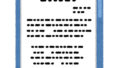「英検3級 文で覚える単熟語」の音声cdをmp3ファイルに変換し、スロー速度の音声を作成する方法です。
付属音声cdを「Windows Media Player」でデフォルト設定で取り込むとwmaファイルになってしまいます。wmaのままでは使い勝手が悪いのでmp3音声に変換しました。再生速度をデフォルト速度より遅くしたmp3音声も作成しました。この記事にはその方法が書いてあります。
「Windows Media Player」で取り込んだ音声ファイルは下の画像のように「02 トラック 2.wma」のようなwmaファイルだと思います。
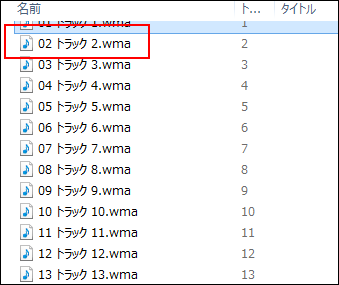
FFmpegのインストールなど
ファイルの変換と速度の変更には「FFmpeg」という変換ソフトを使うのでそれをインストールし、パスを通します。
FFmpegの「インストール」、「パスを通す」などについては以下の記事を参考にしてください。

以下ではFFmpegがコマンドプロンプトから使用できることを前提として書いています。
どのくらい遅くするか
これからmp3への変換と速度を遅くしたmp3の作成をしていきますが、まず、どのくらい遅くするか決めます。
実際に速度を遅くしたmp3音声を作成してみて試し聴きをすることをおすすめします。
スロー化したmp3を作成
スロー化したmp3を作るにはバッチファイルを書きます。wma音声があるフォルダに「slow.bat」と拡張子を「bat」にしたファイルを作成します。
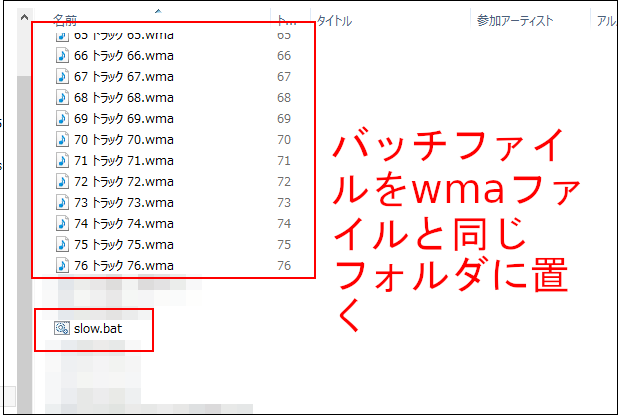
これに以下のコードを貼り付けて保存してください。「Windows Media Player」から取り込むと「02 トラック 2.wma」のようなファイル名になっていると思いますが違う場合は適宜変更してください。
@echo off
ffmpeg -i "02 トラック 2.wma" -ab 128k -ar 44100 -af atempo=0.7 slow.mp3
pause
「slow.bat」をダブルクリックすれば実行できます。
slow.mp3という音声ファイルが作成されたと思います。これを聴いてみて再生速度を決めてください。
再生速度の変更は atempo=0.7 の部分の数字を変更すればいいです。0.7で再生速度は元の音声ファイルの70%です。
mp3音声、スロー音声の作成
スロー再生の速度を決めたらmp3音声とスロー音声を作成していきます。
以下のバッチファイルでは大量のファイルに対して操作を行うので何らかの原因で不具合が生じてしまう場合もあるかもしれません。バックアップを取ってから行うことをおすすめします。
さきほどと同じようにwma音声があるフォルダに、例えば「mp3変換.bat」などと名前をつけたバッチファイルを作成し、以下のコードを貼り付けます。
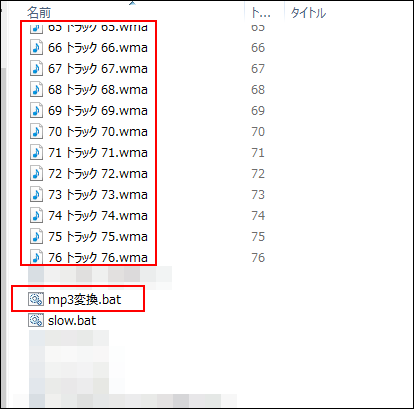
@echo off
set defaultf=文単1default
set slowf=文単1slow
mkdir %defaultf%
mkdir %slowf%
set num=1
setlocal enabledelayedexpansion
for %%f in (*.wma) do (
if 9 geq !num! (
set num=0!num!
ffmpeg -i "%%f" -ab 128k -ar 44100 %defaultf%\!num!.mp3
ffmpeg -i %defaultf%\!num!.mp3 -ab 128k -ar 44100 -af atempo=0.7 %slowf%\s!num!.mp3
set num=!num:~1!
) else (
ffmpeg -i "%%f" -ab 128k -ar 44100 %defaultf%\!num!.mp3
ffmpeg -i %defaultf%\!num!.mp3 -ab 128k -ar 44100 -af atempo=0.7 %slowf%\s!num!.mp3
)
set /a num=num+1
)
endlocal
pause
このバッチファイルを実行するとwmaファイルのあるフォルダに「文単1default」と「文単1slow」という2つのフォルダが作成され、その中にそれぞれ、mp3に変換した音声ファイルと再生速度を70%に遅くした音声ファイルが保存されます。
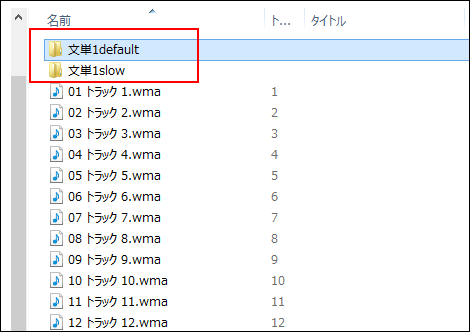
遅くした音声ファイル名は「s01.mp3」のように頭にsをつけています。ファイル名なども適宜変更してください。